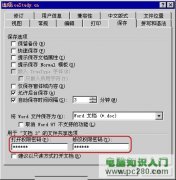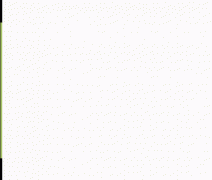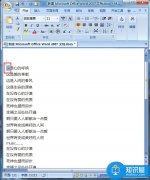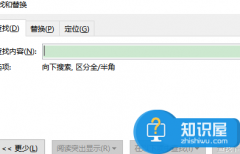我们时常会在某些网站上找一些自己想要的资料,但是许多网站上都有各种各样的格式、超链接、图片等,复制到Word里面后你会发现连同这些样式全部都粘贴到文档里面了。我们要的纯文本形式的,如果手工去除这些样式工作量可不小,而且又麻烦。怎样可以直接复制网页里面的内容时只粘贴纯文本到文档中,而且都将这些超链接、图片等样式全部过滤掉呢?下面就来为大家详解操作吧!
Word2010过滤网页上的超链接和图片方法:
方法一:先复制网页上带样式的内容,然后进入Word2010界面,单击左上角的;粘贴”箭头按钮,在粘贴选项中;A”图标只保留文本即可完成操作。

在粘贴选项中;A”图标只保留文本
或者在;粘贴选项”中选择;选择性粘贴”,然后在弹出的窗口中选择;无格式的 Unicode”确定,同样也可以清楚超链接和图片等样式。

在;粘贴选项”中选择;选择性粘贴”
方法二:如果在网上复制的内容比较频繁,而且比较习惯直接用Ctrl+C和Ctrl+V的朋友可以这样设置:
1、同样复制网页中的内容后进入Word2010,点击左上方的;粘贴”箭头,在弹出的;粘贴选项”中选择;设置默认粘贴”;

在弹出的;粘贴选项”中选择;设置默认粘贴”
2、在弹出的;Word选项”窗口右边找到;剪切、复制和粘贴”,将;从其他程序粘贴”后面设置为;仅保留文本”确定即可。

将;从其他程序粘贴”后面设置为;仅保留文本”
此后,无论你从哪个网页复制内容只需用Ctrl+C和Ctrl+V即可将纯文本直接粘贴到文档中了,超链接和图片等样式都自动清除了。如果想还原到以前,直接在;剪切、复制和粘贴”里面将;从其他程序粘贴”后面设置为;保留原格式”就可以了。